Was soll ich tun, wenn das Etikett meines TP-Link Mobile Wi-Fi-Produkts mit Standard-WLAN-Passwort verloren gegangen oder beschädigt ist?
Normalerweise gibt es zwei Produktetiketten auf TP-Link Mobile Wi-Fi-Geräten (wir nennen den Inhalt im Folgenden MiFi), eines mit der Standard-SSID und dem WLAN-Passwort, das andere mit der Modell-Nr. , Hardware-Version, MAC-Adresse und IMEI usw. Nach längerem Gebrauch des MiFi kann der Aufkleber mit der Standard-SSID und dem WLAN-Passwort jedoch verloren gehen oder beschädigt werden, so dass Sie das Standard-Passwort möglicherweise nicht mehr erkennen können.
Wenn Sie auf ein solches Problem stoßen und keine Verbindung zum Standard-WLAN herstellen können, nachdem Sie das MiFi auf die Werkseinstellungen zurückgesetzt haben, befolgen Sie bitte die nachstehenden Lösungen, um das aktuelle WLAN-Passwort zu ermitteln.
Um die SSID und das Passwort anzuzeigen, drücken Sie die MENÜ-Taste, um zum Symbol "Geräteinfo" zu wechseln, und drücken Sie dann die Power-Taste, um den Bildschirm aufzurufen.
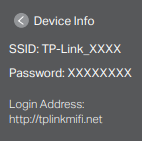
Hinweis: Wenn kein Passwort auf dem Bildschirm angezeigt wird, bedeutet dies, dass "Passwort auf dem Bildschirm anzeigen" deaktiviert wurde.
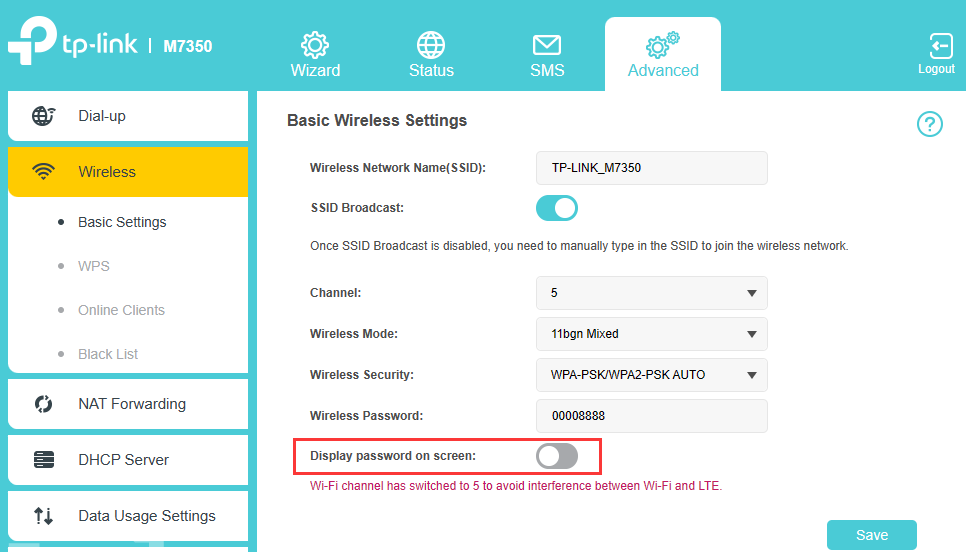
Wenn Sie das MiFi jetzt noch verbinden können, können Sie es wieder aktivieren.
Wenn Sie jetzt keine Verbindung herstellen können, setzen Sie das MiFi-Gerät bitte auf die Werkseinstellungen zurück: Entfernen Sie die hintere Abdeckung, drücken Sie mit einer Nadel auf das Reset-Loch und halten Sie es etwa 10 Sekunden lang gedrückt, bis das Gerät automatisch neu startet. Sie werden "Wiederherstellen" und dann "Erfolgreich" auf dem Bildschirm sehen, was bedeutet, dass das Zurücksetzen auf die Werkseinstellungen wirklich funktioniert hat.
Das Standard-WLAN-Passwort für TP-Link MiFi-Geräte sind normalerweise die letzten 8 Ziffern der IMEI, also suchen Sie bitte nach IMEI auf einem anderen Etikett im Inneren des Geräts und versuchen Sie dann, das Standard-WLAN mit den letzten 8 Ziffern der IMEI zu verbinden.

Hinweis: Derzeit unterstützt M7000 V1 RNDIS nicht
Bitte verbinden Sie einen Windows-Computer (Windows XP/Vista/7/8/10) über ein USB-Kabel mit dem MiFi-Gerät und melden Sie sich dann über http://tplinkmifi.net oder http://192.168.0.1 an der Webschnittstelle des MiFi-Geräts an , gehen Sie dann zu Advanced->Wireless->Basic Settings, um nach dem aktuellen WLAN-Passwort zu suchen.
Weitere Einzelheiten zur Verwendung der RNDIS-Funktion finden Sie unter So greifen Sie über ein USB-Kabel mit 4G Mobile Wi-Fi auf das Internet zu
Finden Sie diese FAQ hilfreich?
Mit Ihrer Rückmeldung tragen Sie dazu bei, dass wir unsere Webpräsenz verbessern.
Von United States?
Erhalten Sie Produkte, Events und Leistungen speziell für Ihre Region

1.0_1559115652053o.jpg)
